Come arrotondare / arrotondare per eccesso / arrotondare per difetto il tempo al quarto d'ora o alla mezz'ora più vicina in Excel?
In questo articolo, spiegherò come arrotondare, arrotondare per eccesso o arrotondare per difetto una colonna di valori temporali in Excel al quarto d'ora o alla mezz'ora più vicina, come mostrato nell'esempio seguente.

Arrotonda / Arrotonda per eccesso / Arrotonda per difetto il tempo al quarto d'ora o alla mezz'ora più vicina con formule
Se desideri arrotondare / arrotondare per eccesso / arrotondare per difetto il tempo al quarto d'ora o alla mezz'ora più vicina, le seguenti formule possono esserti utili.
1. Inserisci questa formula: =MROUND(A2,"0:15") o =MROUND(A2,"0:30") in una cella vuota accanto ai tuoi dati che devono essere arrotondati al quarto d'ora o alla mezz'ora più vicina, quindi trascina la maniglia di riempimento verso il basso per applicare questa formula alle celle desiderate, e otterrai un elenco di numeri decimali, vedi screenshot:

2. Quindi formatta i numeri nel formato orario, seleziona l'elenco dei numeri, fai clic con il tasto destro del mouse, scegli Imposta formato cella dal menu contestuale, vedi screenshot:
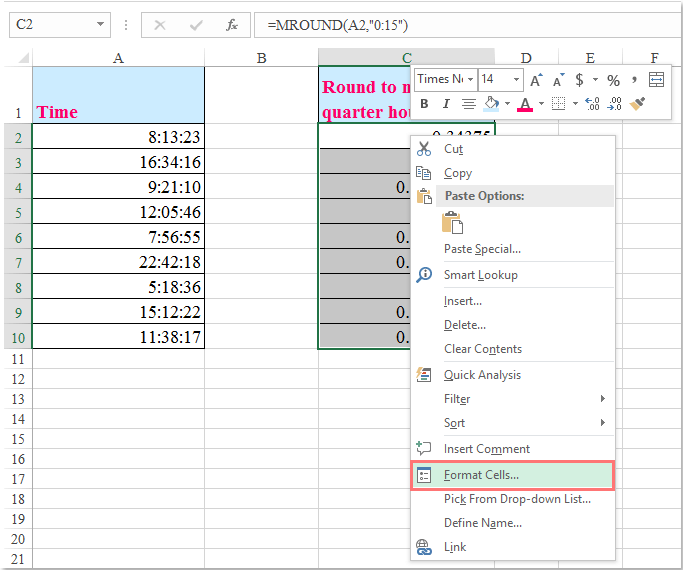
3. Nella finestra di dialogo Imposta formato cella apparsa, fai clic su Personalizzato nel riquadro Categoria, e seleziona il formato [h]:mm:ss nell'elenco Tipo, vedi screenshot:

4. Quindi fai clic su OK, e tutte le celle saranno arrotondate al quarto d'ora più vicino, vedi screenshot:

Note:
1. Per arrotondare per eccesso un orario al quarto d'ora o alla mezz'ora più vicina, applica questa formula: =CEILING(A2,"00:15") o =CEILING(A2,"00:30"), e ricorda di formattare le celle nel formato orario.

2. Per arrotondare per difetto un orario al quarto d'ora o alla mezz'ora più vicina, applica questa formula: =FLOOR(A2, "00:15") o =FLOOR(A2, "00:30"), e ricorda di formattare le celle nel formato orario.

I migliori strumenti per la produttività in Office
Potenzia le tue competenze in Excel con Kutools per Excel e sperimenta un'efficienza mai vista prima. Kutools per Excel offre oltre300 funzionalità avanzate per aumentare la produttività e farti risparmiare tempo. Clicca qui per ottenere la funzione di cui hai più bisogno...
Office Tab porta le schede su Office e rende il tuo lavoro molto più semplice
- Abilita la modifica e lettura a schede in Word, Excel, PowerPoint, Publisher, Access, Visio e Project.
- Apri e crea più documenti in nuove schede della stessa finestra invece che in nuove finestre.
- Aumenta la produttività del50% e riduce centinaia di clic del mouse ogni giorno!
Tutti gli add-in Kutools. Un solo programma di installazione
La suite Kutools for Office include add-in per Excel, Word, Outlook & PowerPoint più Office Tab Pro, ideale per i team che lavorano su più app di Office.
- Suite tutto-in-uno — Add-in per Excel, Word, Outlook & PowerPoint + Office Tab Pro
- Un solo programma di installazione, una sola licenza — configurazione in pochi minuti (pronto per MSI)
- Funzionano meglio insieme — produttività ottimizzata su tutte le app Office
- Prova completa30 giorni — nessuna registrazione, nessuna carta di credito
- Massimo risparmio — costa meno rispetto all’acquisto singolo degli add-in